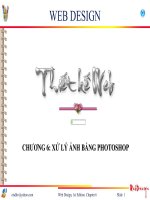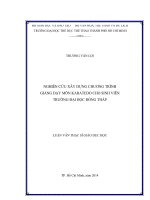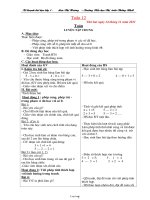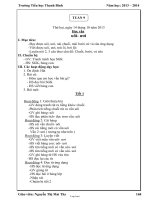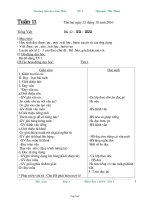CHƯƠNG 6: XỬ LÝ ẢNH BẰNG PHOTOSHOP
Bạn đang xem bản rút gọn của tài liệu. Xem và tải ngay bản đầy đủ của tài liệu tại đây (247.47 KB, 13 trang )
Web Design, 1st Edition. Chapter 6 Slide 1
WEB DESIGN
CHƯƠNG 6: XỬ LÝ ẢNH BẰNG PHOTOSHOP
CHƯƠNG 6: XỬ LÝ ẢNH BẰNG PHOTOSHOP
Web Design, 1st Edition. Chapter 6 Slide 2
Chương 6: Xử lý ảnh bằng PhotoShop
I. Làm quen với môi trường PhotoShop
II. Cơ bản về chỉnh sửa ảnh
III. Làm việc với vùng lựa chọn
IV. Cơ bản về layer
V. Cơ bản về các công cụ
VI. Các ví dụ
Nội dung chính
Web Design, 1st Edition. Chapter 6 Slide 3
Chương 6: Xử lý ảnh bằng PhotoShop
I. Làm quen với môi trường PhotoShop
Web Design, 1st Edition. Chapter 6 Slide 4
Chương 6: Xử lý ảnh bằng PhotoShop
I. Làm quen với môi trường PhotoShop
1. Giới thiệu chung
2. Mở tệp mới
3. Mở tệp đã có
4. Đóng tệp
5. Lưu tệp ở dạng khác
6. Lưu dạng Web
7. Sao chép, di chuyển.
8. Thoát PhotoShop
Web Design, 1st Edition. Chapter 6 Slide 5
Chương 6: Xử lý ảnh bằng PhotoShop
II. Cơ bản về chỉnh sửa ảnh
1. Kích thước ảnh
Image\Image size
2. Thay đổi kích thước tổng thể, kích thước ảnh
không đổi.
Image\Canvas size
3. Quay ảnh
Image\Rotate canvas
4. Cắt hình
Chọn Crop tool
Web Design, 1st Edition. Chapter 6 Slide 6
Chương 6: Xử lý ảnh bằng PhotoShop
III. Làm việc với vùng lựa chọn
1. Chọn một vùng của tấm ảnh bằng cách sử dụng
nhiều công cụ.
Web Design, 1st Edition. Chapter 6 Slide 7
Chương 6: Xử lý ảnh bằng PhotoShop
III. Làm việc với vùng lựa chọn
2. Di chuyển vùng lựa chọn.
Dùng các phím mũi tên, hoặc chuột
3. Thêm bớt vùng lựa chọn
Dùng phím ALT
Dùng phím SHIFT
4. Di chuyển và cùng lúc nhân đôi
Sử dụng Move tool, chuột để di chuyển
Sử dụng thêm phím ALT để nhân đôi vùng lựa
chọn.
Web Design, 1st Edition. Chapter 6 Slide 8
Chương 6: Xử lý ảnh bằng PhotoShop
III. Làm việc với vùng lựa chọn
5. Thay đổi tỷ lệ vùng lựa chọn
Edit > Transform > Scale
6. Chọn ngoài vùng đã chọn
Ctrl + Shift + I
7. Copy vùng chọn
Ctrl + C (Ctrl + V)
8. Bỏ chọn
Ctrl + D
Web Design, 1st Edition. Chapter 6 Slide 9
Chương 6: Xử lý ảnh bằng PhotoShop
IV. Cơ bản về layer
Photoshop cho phép tách các phần của hình thành
các layer
Mỗi layer được chỉnh sửa riêng không ảnh hưởng
đến các layer khác.
1. Sắp xếp hình ảnh trên layer
2. Tạo layer mới
Layer\New\Layer
3. Ẩn hiện một layer
Windows\Layer\
Web Design, 1st Edition. Chapter 6 Slide 10
Chương 6: Xử lý ảnh bằng PhotoShop
IV. Cơ bản về layer
4. Áp dụng các chế độ hoà trộn cho layer
5. Áp dụng Gradient cho layer
6. Tạo độ hiển thị (rõ, mờ) cho layer
7. Thêm text vào layer
8. Tạo các hiệu ứng cho text
9. Copy layer
Layer\Duplicate layer
10. Xoá layer
Web Design, 1st Edition. Chapter 6 Slide 11
Chương 6: Xử lý ảnh bằng PhotoShop
V. Cơ bản về các công cụ
1. Crop tool
Dùng để cắt ảnh
2. Slice tool
Chia ảnh thành
nhiều phần
3. Brush, Pencil tool
Vẽ hình
Web Design, 1st Edition. Chapter 6 Slide 12
Chương 6: Xử lý ảnh bằng PhotoShop
V. Cơ bản về các công cụ
4. Erase tool
Công cụ xoá
5. Paint Bucket tool
Tô màu
6. Gradient tool
Tô nhiều màu
Web Design, 1st Edition. Chapter 6 Slide 13
Chương 6: Xử lý ảnh bằng PhotoShop
V. Cơ bản về các công cụ
7. Horizontal type tool
Viết chữ
8. Line, Rectang, Elip tool
Vẽ đường, hình chữ nhật
hình tròn, hình elip,…
9. Eyedropper tool
Chọn màu